Excelでのデータ表示をカスタマイズすることは、情報の読み取りやすさを向上させるのに役立ちます。特に数値データを扱う際に、その値が正か負か、またはゼロであるかを一目で識別できるように表示形式を設定することは非常に便利です。今回は、Excelで正の数には「+」記号、負の数には「-」記号、ゼロ・0の場合に「±」(ぷらまい・プラスマイナス)記号が付くようにユーザー定義表示形式を設定する方法を詳しく解説します。
基本的な数値型ユーザー定義表示形式の適用
Excelでセルの表示形式をカスタマイズするには、まず対象となるセルまたはセル範囲を選択します。以下の手順に従って設定を行います:
- 表示形式の設定:
- 「ホーム」タブの「セルの書式設定」グループ内にある「数値」フォーマットボックスの横にある小さな矢印をクリックします。
- 「セルの書式設定」ダイアログボックスが表示されたら、「表示形式」タブを選択します。
- ユーザー定義書式の選択:
- カテゴリリストから「ユーザー定義」を選択します。
- 表示形式のコードを入力:
- 「種類」ボックスに次のユーザー定義書式コードを入力します。
+0;-0;"±0"
- このコードは次のように機能します:
+0: 正の数には前に「+」が付きます。-0: 負の数は自動的に「-」が付きます。"±0": ゼロの場合は「±」が表示されます。
- このコードは次のように機能します:
- 書式の適用:
- 入力したユーザー定義書式コードが正しいことを確認し、「OK」ボタンをクリックして設定を適用します。
桁区切りスタイル数値型ユーザー定義表示形式の適用
桁区切りスタイルの場合は数値指定部を「0」から「#,##0」とします。すなわち以下のようなユーザー定義書式コードを入力します
+#,##0;-#,##0;"±0"
上記のコードでは桁区切りスタイルが適用されます。
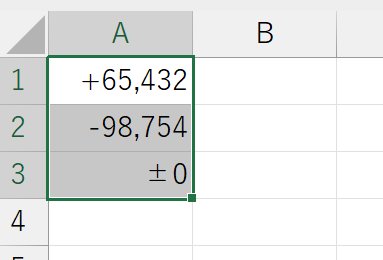
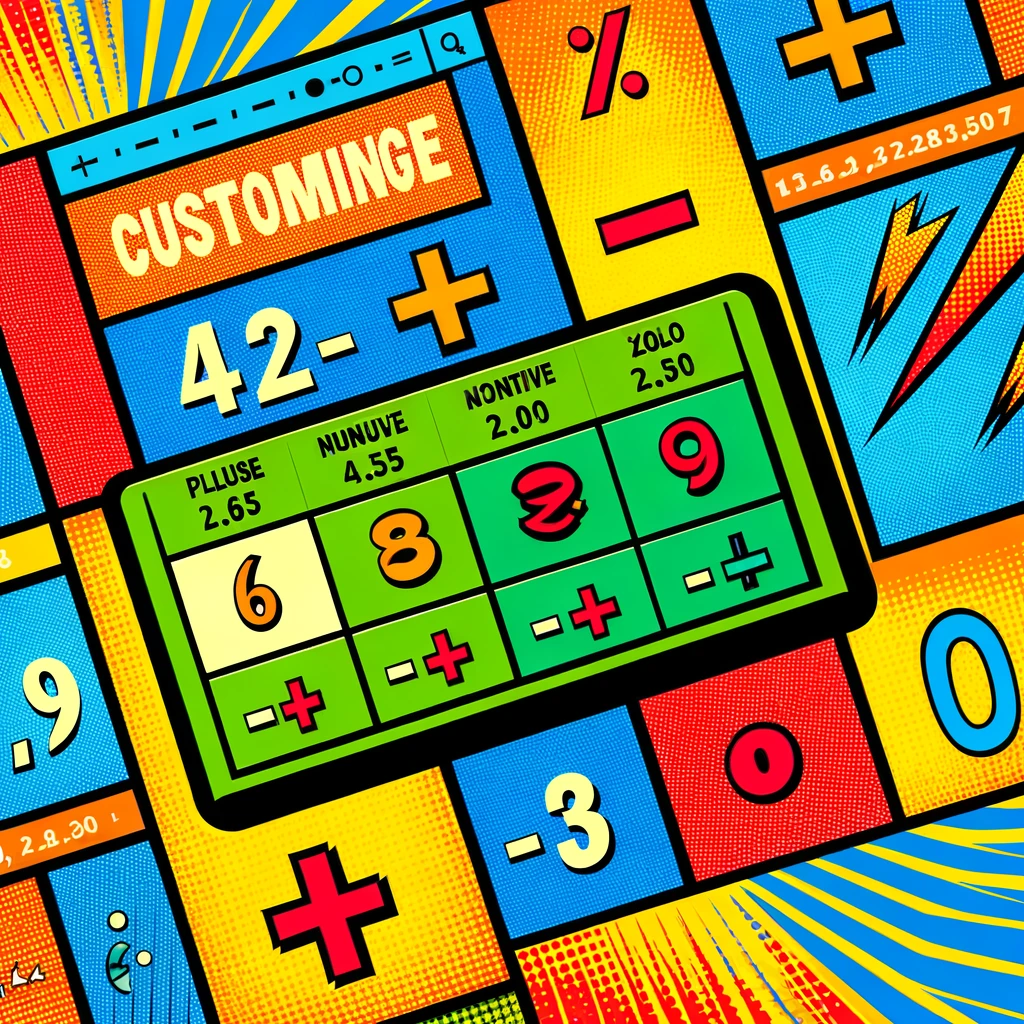
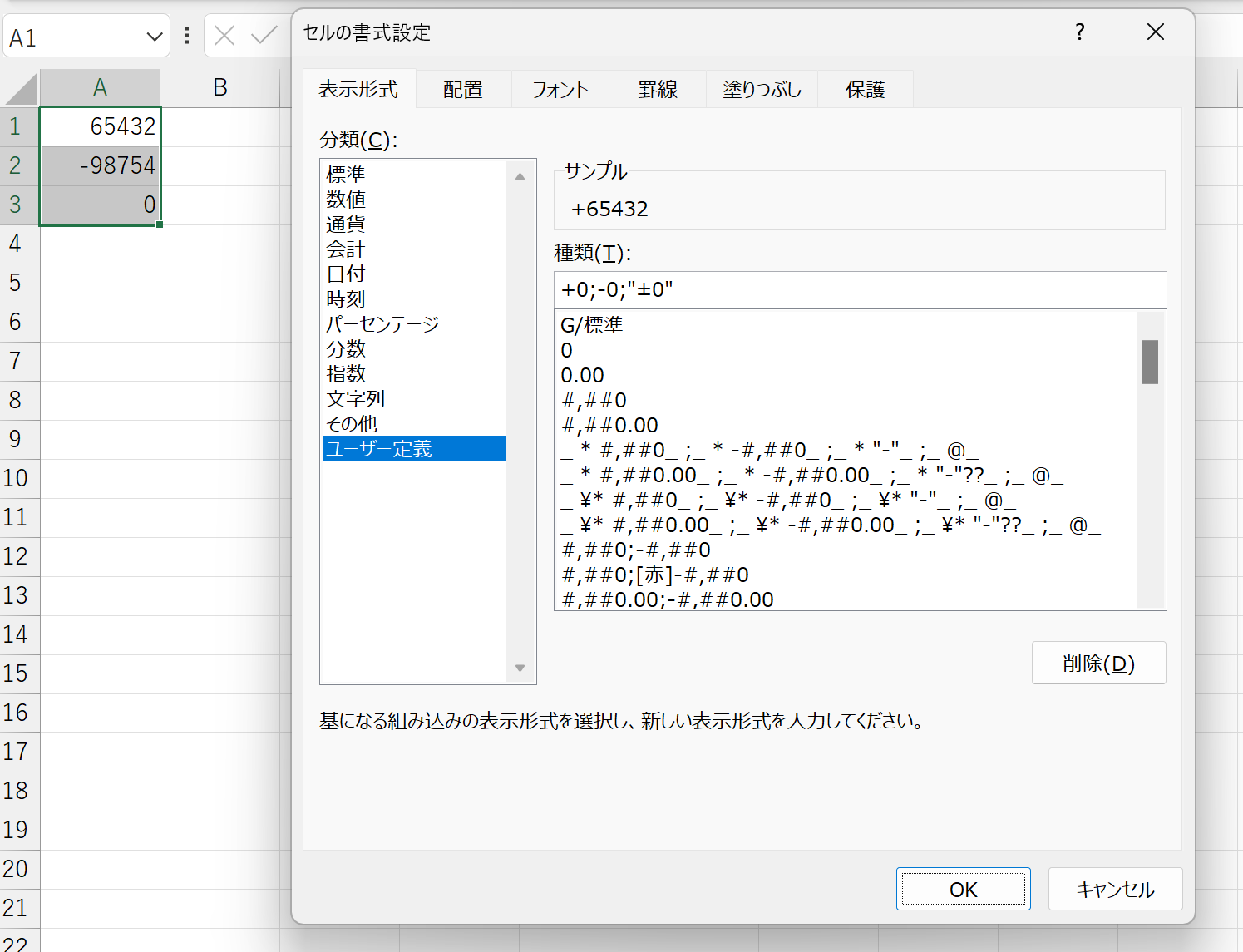
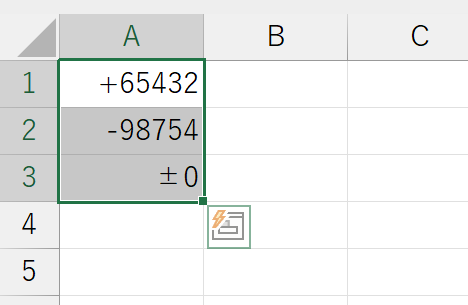
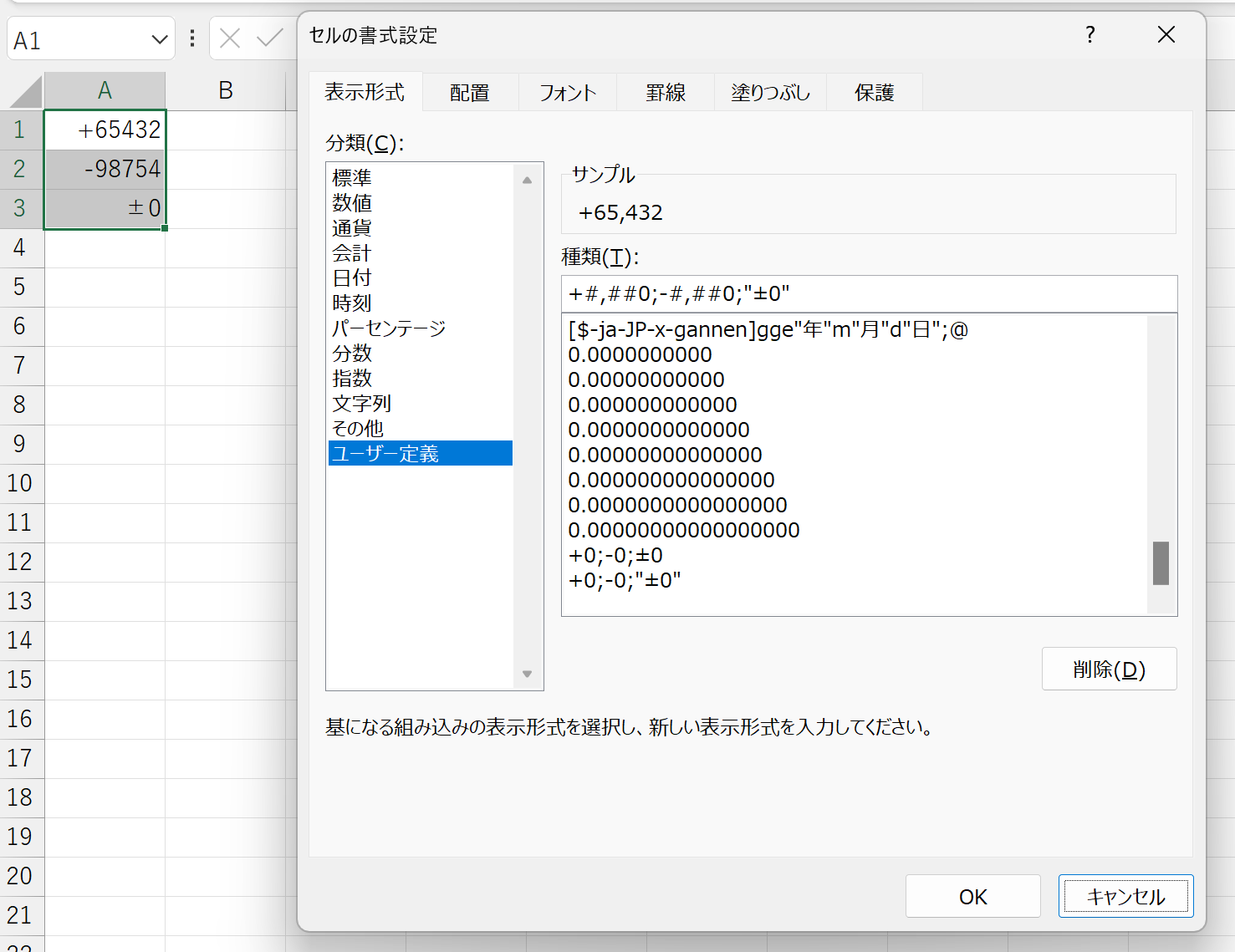
コメント